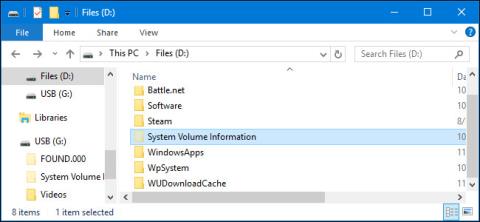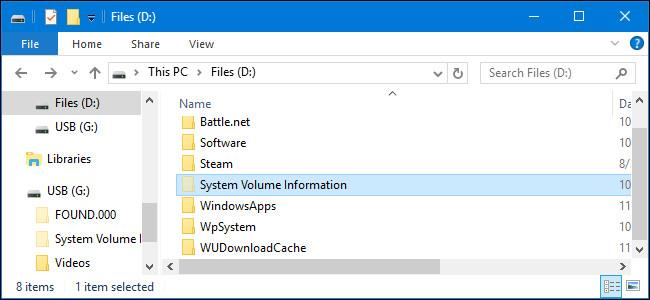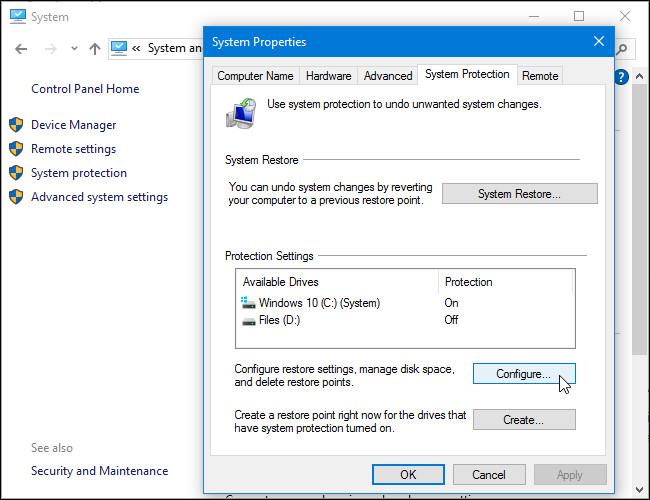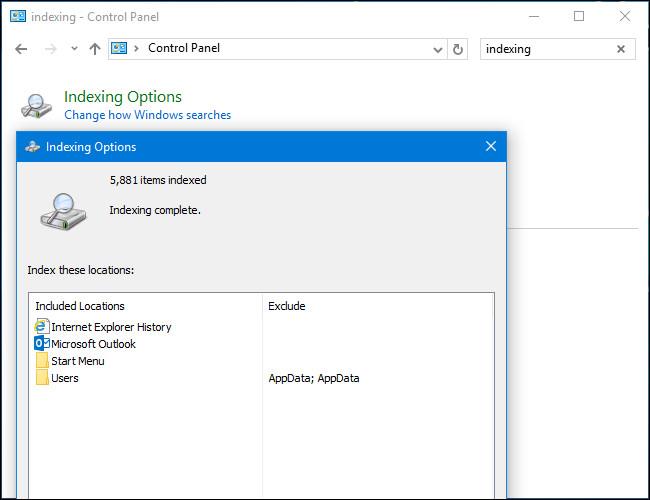Na discích Windows, dokonce i na externích USB discích, uvidíte složku s názvem System Volume Information. A tuto složku uvidíte pouze v případě, že ji nastavíte tak, aby zobrazovala skryté soubory a složky v systému. Co je tedy složka „System Volume Information“ a lze ji odstranit? Odpověď bude v článku níže od Wiki.SpaceDesktop.
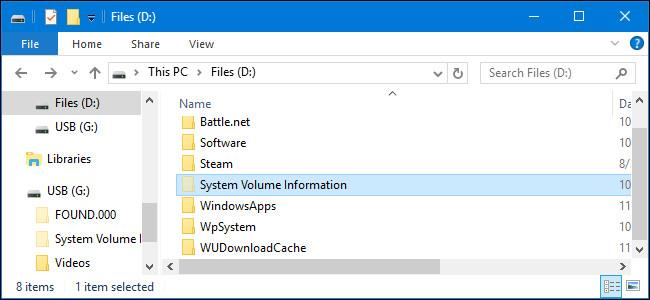
1. Proč nelze složku otevřít?
Na jednotkách s formátem systému souborů NTFS je složka System Volume Information nastavena tak, aby k ní neměli přístup všichni uživatelé, dokonce i správce. Když dvakrát kliknete na složku, na obrazovce se zobrazí chybová zpráva: „ umístění není dostupné “ a „ přístup odepřen “. To je docela normální.
Důvodem je skutečnost, že systém Windows používá tuto složku pro „ pokročilé “ funkce systému . Nastavená oprávnění složky zabraňují všem uživatelům v přístupu k souborům uvnitř a zasahování do důležitých funkcí systému.
2. Upravte složku System Volume Information
Kromě některých důležitých nastavení ukládá systém Windows do této složky také body obnovení systému (body obnovení systému).
Pokud chcete minimalizovat složku System Volume Information, můžete to úplně udělat v Ovládacích panelech. Ovládací panel přístupu => Systém a zabezpečení => Systém => Ochrana systému . V části Nastavení ochrany si můžete vybrat, zda chcete povolit Obnovení systému nebo ne, a upravit místo na disku, které systém Windows používá pro body obnovení systému.
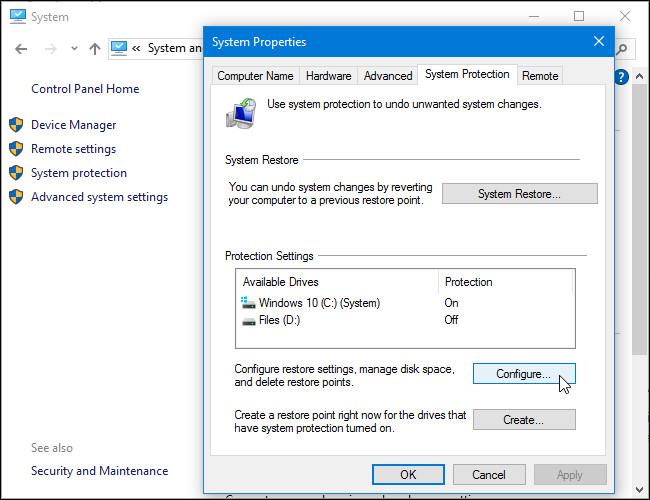
Ochranu systému lze deaktivovat pouze pro jednotku, ve skutečnosti nejde o odstranění složky System Volume Information . Windows zde ukládá mnoho bodů obnovení.
Například složka System Volume Information obsahuje také informace používané databází Indexovací služby - zvýšení rychlosti vyhledávání souborů, služba Volume Shadow Copy pro zálohy a databáze Služba Distributed Link Tracking Service slouží k opravě zástupců a odkazů .
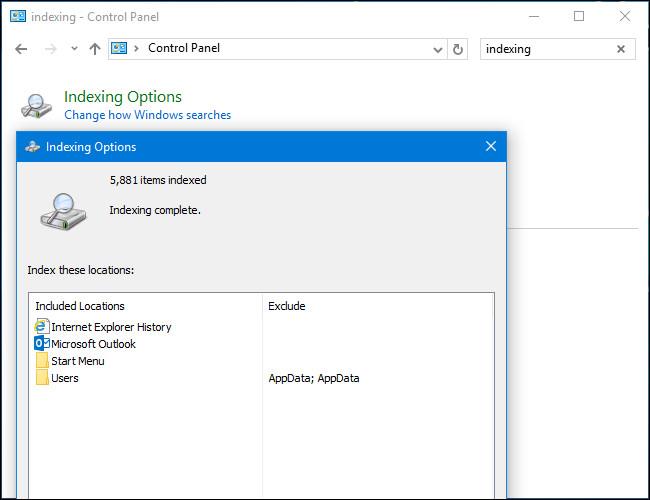
Pokud má váš disk formát systému souborů exFAT nebo FAT32 nebo přenosný pevný disk (jednotka USB,...), můžete otevřít složku System Volume Information a zobrazit soubory v této složce.
Například na USB disku můžete vidět dva soubory: IndexerVolumeGuid a WPSettings.dat .
Soubor IndexerVolumeGuid přiřadí tomuto svazku jedinečný identifikátor. Služba indexování systému Windows prozkoumá soubory na jednotce a indexuje tyto soubory. Když tuto jednotku připojíte k počítači, systém Windows zkontroluje identifikátor a bude vědět, ke které jednotce je hledaná databáze přidružena.
K rychlému vyhledání souborů na disku můžete také použít vyhledávací funkce Windows, jako je pole Hledat v nabídce Start , Cortana ve Windows 10 nebo pole Hledat v Průzkumníku souborů nebo Průzkumníku Windows.
WPSettings.dat je soubor vytvořený službou Windows, ale není jasné, jaká je funkce tohoto souboru. V současné době neexistuje žádný oficiální dokument o tomto souboru.
3. Lze složku System Volume Information odstranit?
Složku System Volume Information byste neměli odstraňovat. Na jednotkách naformátovaných systémem NTFS systém Windows neumožňuje uživatelům přístup k této složce. Na jednotkách ve formátu exFAT nebo FAT32 můžete složku odstranit, ale v případě potřeby ji v budoucnu systém Windows „znovu vytvoří“.
Windows ukládá důležitá systémová data do složky System Volume Information, takže byste neměli měnit oprávnění složky ani složku odstraňovat.
Pokud složka System Volume Information zabírá příliš mnoho volného místa, můžete zmenšit volné místo pro Obnovení systému v systému Windows. Nebo pokud nechcete vidět složku System Volume Information, můžete tyto soubory a složky skrýt.
Další kroky ke skrytí a zobrazení souborů a složek ve Windows 10/8/7 naleznete zde.
Podívejte se na některé další články níže:
- 8 „vychytávek“ zásad skupiny Windows, které by měl znát každý správce
Hodně štěstí!